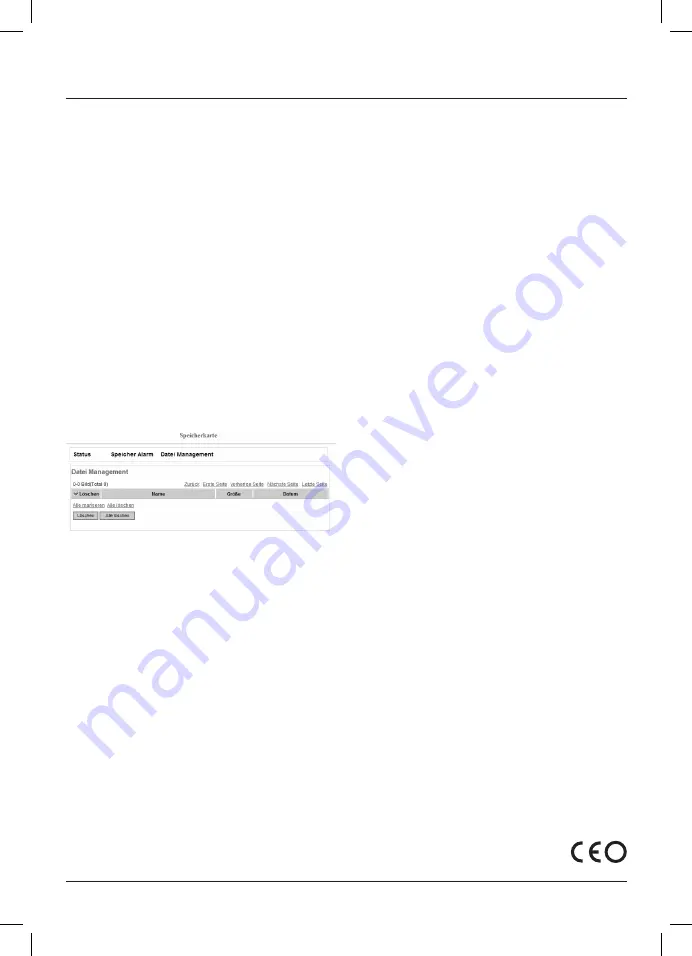
17
SMTP Authentifizierung:
Einige Email-Anbieter verlangen eine
SMTP Authentifizierung zum
Versenden von Emails. Falls Ihr Email
Anbieter diese verlangt, wählen Sie
bitte
„ein“
.
Benutzername:
Geben Sie hier den Benutzernamen für
das Emailkonto mit dessen Hilfe die
Email gesendet werden soll an.
Passwort:
Gegben Sie hier das zugehörige
Passwort
ein.
Sicherheitsspeicher:
Geben Sie hier eine Speichergröße an.
Sobald nur noch der von Ihnen
gewählte Speicherplatz auf der
SD Karte frei ist, sendet die Kamera
die E-Mail Warnung.
Speichern Sie Ihre Einstellungen mit einem Klick auf
„Übernehmen“.
2.8.3 Datei Management
Ein einfacher Dateibrowser bietet Ihnen eine Übersicht über
die auf der SD Karte abgelegten Dateien. Diese können auch in
andere Ordner verschoben oder gelöscht werden.
3. Multibrowserunterstütung
Diese Kamera kann mit allen gängigen Browsern betrieben
werden. Beachten Sie bitte das MPEG4 und H.264 Unterstütung
nur im Microsoft InternetExplorer geboten wird. Für andere
Browser muss der MJPEG Bildmodus verwendet werden.
4. Betrieb über das Internet
Um über das Internet Zugriff auf die Kamera zu erhalten sind
folgende Komponenten / Konfigurationsschritte nötig:
1. DynDNS Account
Für gewöhnlich erhalten Sie von Ihrem Internet Service Provider
(ISP) alle 24 Stunden eine neue IP Adresse. Um den Zugriff auf
die Kamera zu wahren ist es nötig eine feste Adresse für die
Kamera zu vergeben.Unter www.dyndns.org können Sie sich ein
Kostenloses Benutzerkonto erstellen. Mit Hilfe von dyndns
können Sie die Kamera über eine Adresse ansteuern:
z.B. http://hama53116.dyndns.org
2. Port-Weiterleitung
Für den Fall dass Sie einen Router bzw. eine Firewall verwenden,
müssen Sie bestimmte Ports freigeben und wenn nötig auf die
IP-Adresse der Kamera weiterleiten.
Eine Anleitung zur Einrichtung der Port Weiterleitung finden Sie
im Handbuch Ihrers Routers bzw. Ihrer Firewall.
Sofern Sie die Standard Ports nicht geändert haben müssen
folgende Ports Freigegeben werden:
AV Controll Port: 4321, 4322
RTSP: 554 und 50000 bis 60000
5. Zugriff über Smartphone bzw. Tablett PC
5.1 iOS Geräte
Als Nutzer eines Smartphones bzw. Tablett-PC´s mit iOS
Betriebsystem haben Sie die Möglichkeit sich das APP
„Hama-Cam“ kostenlos aus dem App-Store herunterzuladen.
Anschließend haben Sie die Möglichkeit die IP-Adresse der
Kamera einzugeben und sich über das APP mit der Kamera zu
verbinden.
5.2 Andere Betriebssysteme
Benutzer eines anderen Betriebssystems geben die Adresse der
Kamera in die Browserzeile wie folgt ein:
xxx.xxx.xxx.xxx/ipcam.asp
Bitte beachten Sie dass xxx.xxx.xxx.xxx durch die
IP-Adresse bzw. DynDNS Adresse der Kamera ersetzt
werden muss.
Der Anhang „/ipcam.asp“ ist zwingend erforderlich!
6. Sicherheitshinweise:
Betreiben Sie das Gerät weder in feuchter, noch in extrem
staubiger Umgebung, sowie auf Heizkörpern oder in der Nähe
von Wärmequellen. Dieses Gerät ist nicht für den Einsatz
im Freien bestimmt. Schützen Sie das Gerät vor Druck- und
Stoßeinwirkung. Das Gerät darf während des Betriebes nicht
geöffnet oder bewegt werden. Betreiben Sie das Gerät nicht
ohne einer aufgeschraubten Antenne.
Achtung!
Betreiben Sie die Kamera nur mit dem mitgelieferten Netzteil.
Die Verwendung anderer Netzteile kann zur Zerstörung des
Gerätes führen.
7. Kontakt- und Supportinformationen
Bei defekten Produkten:
Bitte wenden Sie sich bei Produktreklamationen an Ihren Händ-
ler oder an die Hama Produktberatung.
Internet/World Wide Web
Produktunterstützung, neue Treiber oder Produktinformationen
bekommen Sie unter www.hama.com
Support Hotline – Hama Produktberatung:
Tel. +49 (0) 9091 / 502-115
Fax +49 (0) 9091 / 502-272
e-mail: [email protected]
!














































